Виправлення: Іржа продовжує збої
Іржа - це дивовижна гра на виживання, акцент якої - на виживання в пустелі проти природи, зомбі та інших гравців. Гра почалася як клон DayZ, мода для ARMA 2, яка була схожа за своєю суттю. Незважаючи на те, що ідея для гри є дивовижною, з моменту виходу її альфа-клієнта було багато проблем, які супроводжували Руста.

Гра постійно виходить з ладу для деяких гравців, і вони не можуть грати в гру належним чином. Ця проблема викликана різноманітними різними речами, і ми придумали методи, які можна використовувати для вирішення цієї проблеми.
Що викликає іржу, щоб продовжувати збої?
Збої гри досить специфічні, і вони часто не з’являються випадковим чином. Причин не багато, і ті, які ми перелічимо нижче, в значній мірі охоплюють майже всі випадки, з якими ви можете зіткнутися під час гри:
- У бета-клієнта Steam, яким ви можете користуватися, можуть виникнути деякі проблеми із запуском гри, і є чимало користувачів, які змогли вирішити проблему, просто відмовившись від використання бета-клієнта Steam .
- Ще одна часто причина - низька віртуальна пам'ять . Це можна легко вирішити, збільшивши поточний розмір файлу сторінки.
- Іноді гра споживає занадто багато ресурсів під час запуску за допомогою DirectX11, тому вам слід спробувати перейти на DirectX9 .
- Старі драйвери відеокарт лежать в основі багатьох ігрових проблем, і ця проблема не є винятком.
Рішення 1: Відмовитися від участі в бета-версії Steam
Програма Steam Beta, здається, приносить більше ніж користь користувачам, які хочуть отримувати останні оновлення клієнтів та ігор перед усіма іншими. Безліч ігор бореться з проблемами, коли користувачі ввімкнули бета-програму Steam, і ми радимо відмовитись, чи з’являються збої. Це допомогло великій кількості гравців іржі, які придбали гру через Steam.
- Переконайтесь, що ви запускаєте клієнт Steam, двічі клацнувши його по робочому столу або шукаючи його, відкривши меню «Пуск» і натиснувши перший результат.
- Клацніть параметр Steam у меню вгорі екрану клієнта та виберіть Налаштування . У вікні Налаштування переконайтесь, що ви перебуваєте на вкладці Обліковий запис та натисніть кнопку Змінити під бета-версією.

- Відкриється нове вікно, тому загляньте ще раз під бета-участь і натисніть, щоб відкрити спадне меню. Виберіть налаштування " НІКОЛИ - Відмовитися від усіх бета-програм " та застосуйте внесені вами зміни.
- Клацніть параметр Steam у верхній лівій частині клієнта Steam та оберіть Exit, щоб повністю вийти з Steam (не просто натискайте кнопку x у верхньому правому куті). Відкрийте Steam, запустіть Rust і перевірте, чи проблема з збоєм все ще не з’являється.
Рішення 2: Збільшити розмір файлу підкачки
Цей конкретний метод допоміг багатьом користувачам вирішити свою проблему майже миттєво. Незалежно від обсягу оперативної пам’яті, додавання пам’яті файлів сторінок може допомогти вам вирішити проблему, оскільки налаштування високої якості гри іноді потребує додаткового натискання на неї, зарезервувавши трохи місця на жорсткому диску для використання в якості додаткової оперативної пам'яті.
- Клацніть правою кнопкою миші цей запис на ПК, який зазвичай можна знайти на робочому столі або у вашому Провіднику файлів. Виберіть Властивості

- Клацніть на кнопку « Розширені налаштування системи » праворуч від вікна та перейдіть до пункту « Додатково» у розділі « Продуктивність», натисніть « Налаштування» та перейдіть на вкладку « Додаткові » цього вікна.

- У розділі Віртуальна пам'ять натисніть кнопку Змінити . Якщо встановлено прапорець біля пункту « Автоматично керувати розміром файлу підкачки для всіх дисків », зніміть його та виберіть розділ або диск, куди потрібно зберігати пам'ять файлу підкачки.
- Після того, як ви вибрали правильний диск, натисніть на перемикач поруч із спеціальним розміром та виберіть Початковий та Максимум. Основне правило, щоб вирішити проблему з цією помилкою, - виділити два гігабайти більше, ніж ви вже використовували.

- Переконайтеся, що ви встановили початковий та максимальний розмір на одне значення, щоб уникнути великих змін. Перевірте, чи продовжує руйнуватись Іржа!
Рішення 3: Запустіть ігри за допомогою DirectX9
Помилка може бути просто пов'язана з використанням DirectX 11, який за замовчуванням повинен бути запущений, якщо ви використовуєте відносно новішу версію Windows. Однак проблеми можуть з’явитися, і користувачі виявили, що перехід на DirectX 9 може вирішити проблему. Є в грі можливість припинити використання DirectX 11, але ви можете зробити те ж саме, не входячи в гру!
- Запустіть Steam на своєму ПК, двічі клацнувши його запис на Робочому столі або шукаючи його в меню «Пуск». Існують і інші способи їх пошуку.

- Перейдіть до розділу « Бібліотека» у вікні Steam, розмістивши вкладку «Бібліотека» у верхній частині вікна та знайдіть «Іржа» у списку ігор, які є у вашій бібліотеці.
- Клацніть правою кнопкою миші на введенні гри у списку та виберіть у контекстному меню параметр Властивості, який з’явиться. Клацніть Налаштувати параметри запуску.

- Введіть "- dx9 " у панелі. Якщо там були розміщені інші варіанти запуску раніше, переконайтеся, що ви розділили цей пробіл. Натисніть кнопку Гаразд, щоб підтвердити зміни.
- Спробуйте запустити гру на вкладці «Бібліотека» і перевірте, чи все ще з’являється збій іржі.
Рішення 4: Оновіть драйвер відеокарти
Це, як правило, найкраще, що ви можете зробити для вирішення такої проблеми, яка виникає з однією із ваших ігор. Драйвери графічних карт є основним каналом зв'язку між комп’ютером та графічною картою, і важливо встановити останні драйвери. Переконайтесь, що ви робите це, дотримуючись інструкцій нижче!
- Натисніть кнопку меню "Пуск", введіть потім " Диспетчер пристроїв " і виберіть його зі списку доступних результатів, просто натиснувши перший. Ви також можете натиснути комбінацію клавіш Windows + R, щоб відкрити діалогове вікно Запуск. Введіть “ devmgmt. msc "у діалоговому вікні та натисніть кнопку OK, щоб запустити його.
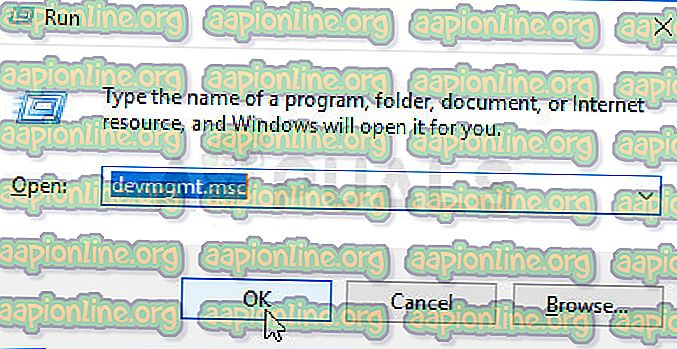
- Оскільки це драйвер відеокарти, який ви хочете оновити на своєму комп’ютері, розгорніть розділ Адаптери дисплея, клацніть правою кнопкою миші на вашій графічній карті та виберіть « Видалити пристрій

- Підтвердьте будь-які діалоги чи підказки, які можуть попросити підтвердити видалення поточного драйвера графічного пристрою та дочекатися завершення процесу.
- Шукайте драйвер відеокарти на вводі NVIDIA або AMD необхідної інформації про карту та операційну систему та натисніть кнопку Пошук .

- З'явиться список усіх доступних драйверів. Переконайтесь, що ви вибрали найновіший запис, натисніть на його ім'я та потім натисніть кнопку Завантажити . Збережіть його на комп’ютері, відкрийте його та дотримуйтесь інструкцій на екрані, щоб встановити його. Перевірте, чи виникає проблема зі збоєм під час відтворення у Rust.



